間違いを直したり、その絵の背景だけを別のものに差し替えたい時など、完成した後のイラストのデータに手を加えるときには、レイヤーを結合する前のデータが残っていると便利ですよね!
レイヤーを結合する前のデータを、別データとして取っておく人は多いと思います。
しかし「間違ってレイヤー結合前のデータを残しておくのを忘れた!」など、途中のデータを残しておくつもりがうっかり取り返しのつかない操作の後で保存してしまった、という経験のある方も多いのではないでしょうか?
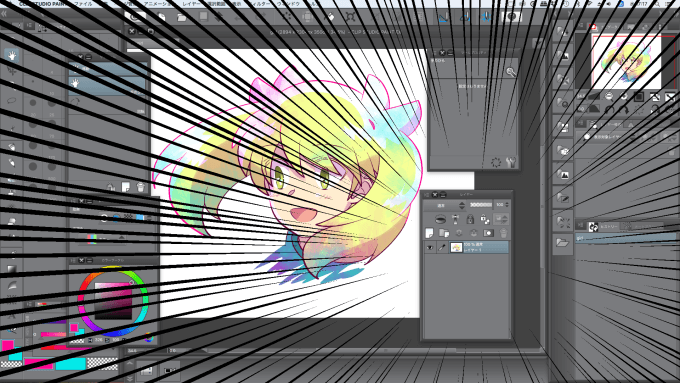
CLIP STUDIO PAINTをまだ終了していないのであれば「戻る」である程度は元に戻せますが、もしもソフトを終了してしまった後にそのことに気づいてしまった時は…?
経験のある方ならお分かりかと思いますが、結構な絶望ですよね…。
ところが!実は「上書き保存してソフトを終了してしまった後で、その前の状態のデータを復活させる方法」がCLIP STUDIO PAINTにはあるのです!
「知らなかった!」という方も「そんな方法があるならもっと早く知りたかった!」という方も、ここでその方法を学び、二度とあの絶望を味わうことのないようにしましょう!
無料の解説動画もご用意しましたので、動画で確認したい方は下記からご覧ください。
90秒で分かるクリスタで上書き保存前のデータを復活させる方法
上書き保存した後で前のデータを復活させるには
結論から言うと、CLIP STUDIO PAINTはそのデータに対してこちらが「保存」というアクションを取る度に、途中経過のデータを別データとして自動的に保存してくれているのです。
そんなデータ見たことないけどどこにあるの?という方も多いことと思われますが、それもそのはず。普通にクリスタを使う分ではあまり触らないような場所に保存されているのです。
一体どこにあるのかというと…?
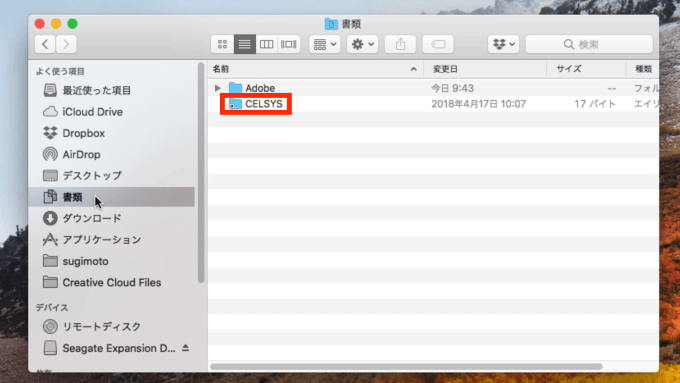
お使いのパソコンがmacであれば「書類」、windowsであれば「ドキュメント」を開きましょう。
「CELSYS」というフォルダがあるかと思いますので、それをクリックします。
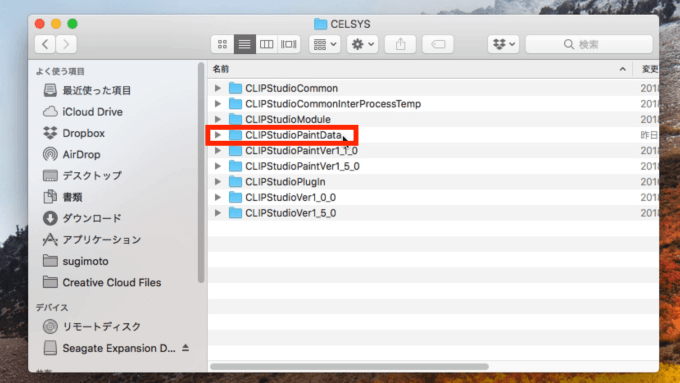
中には更にたくさんのフォルダがあります。
この中の「CLIPStudioPaintData」というフォルダを開きます。
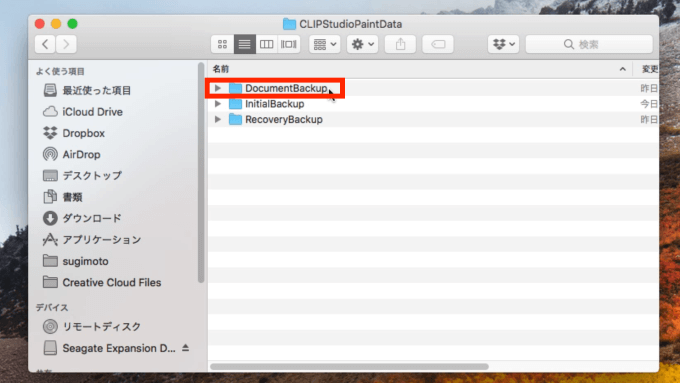
更にその中の「DocumentBackup」というフォルダを開きます。
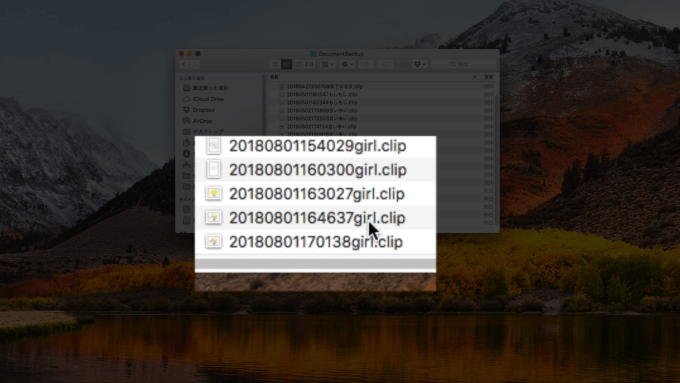
ここに、途中経過のイラストのデータが自動保存されているのです!
実際に開いて頂くのが一番よく分かると思いますが、ちゃんとレイヤー結合前のデータが別に保存されていました。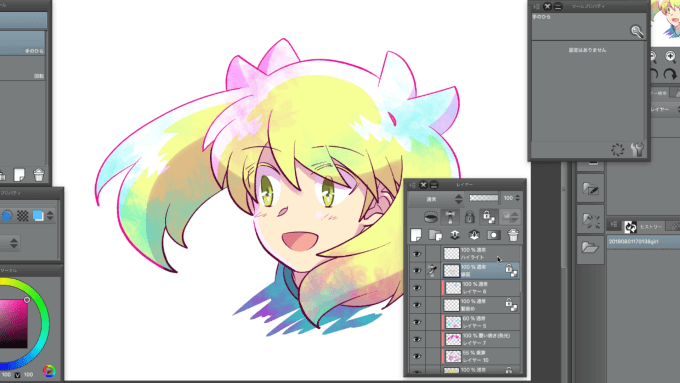
ただし、注意しなければいけないことは、データは常に20個までしか保存されていないため、あまりにも古すぎるデータは取り出すことができないという点です。
いかがでしたか? まさかこんな所にデータが自動保存されているなんて驚きですよね。
今まさに取り出したいデータがあるという方は、是非この方法でバックアップを探されてみてはいかがでしょうか?
以上の解説を含んだ無料動画もご用意しましたので、動画で確認したい方はこちらもご覧ください!
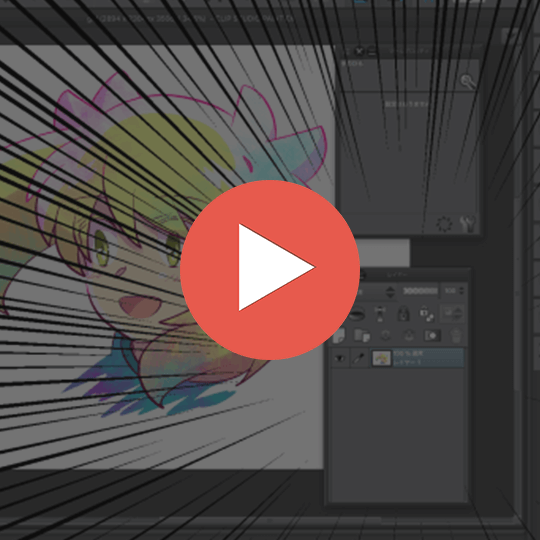
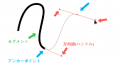
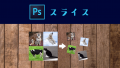
コメント
初めまして。
今まさにデータ保存に失敗して、復活の呪文を求めてこちらにたどり着きました。
イラストデータ復活できました!
有難うございます!!!
感謝です!
コメントいただきありがとうございます!記事がお役に立てたようで嬉しく思っております!
iPadを使用しているのですが、この場合は復元はできないでしょうか?
ありがとうございます、助かりました!!ただただ感謝です(T^T)
コメントいただきありがとうございます!記事がお役に立てたようで嬉しく思っております!
なんという神記事!!
ありがとうございます、助かりました;;
コメントいただきありがとうございます!
お役に立てて何よりです!